티스토리 뷰


손택스 공인인증서 등록 가져오기 방법 안떠요, 손택스 앱에 PC에 있는 공인인증서를 가져와 등록하는 방법은 간단하다. 우선 손택스 앱에 진입한다. 그리고 우측 상단에 위치하고 있는 전체메뉴 버튼을 한번 터치해 들어가 준다.


손택스 전체메뉴 페이지로 넘어왔다면 여기에서는 상단 인증센터 버튼을 누르고 들어간다. 그리고 인증센터 목록에서는 공인인증서 등록 버튼을 눌러 들어가 준다.


공인인증서 등록 화면으로 넘어왔다면 이제 PC에서 공인인증서를 가져와야 하는데 인즈서 가져오기 버튼을 누르고 들어가면 위와 같이 인증번호 12자리가 나타나며 이제 PC로 이동한다.

PC로 이동해 웹 브라우저를 실행한다. 그리고 주소창에 smart.mobile.go.kr 입력 후에 엔터를 눌러주면 위와 같은 페이지로 이동되며 여기에서는 스마트폰으로 인증서 내보내기 버튼을 한번 클릭하여 준다.
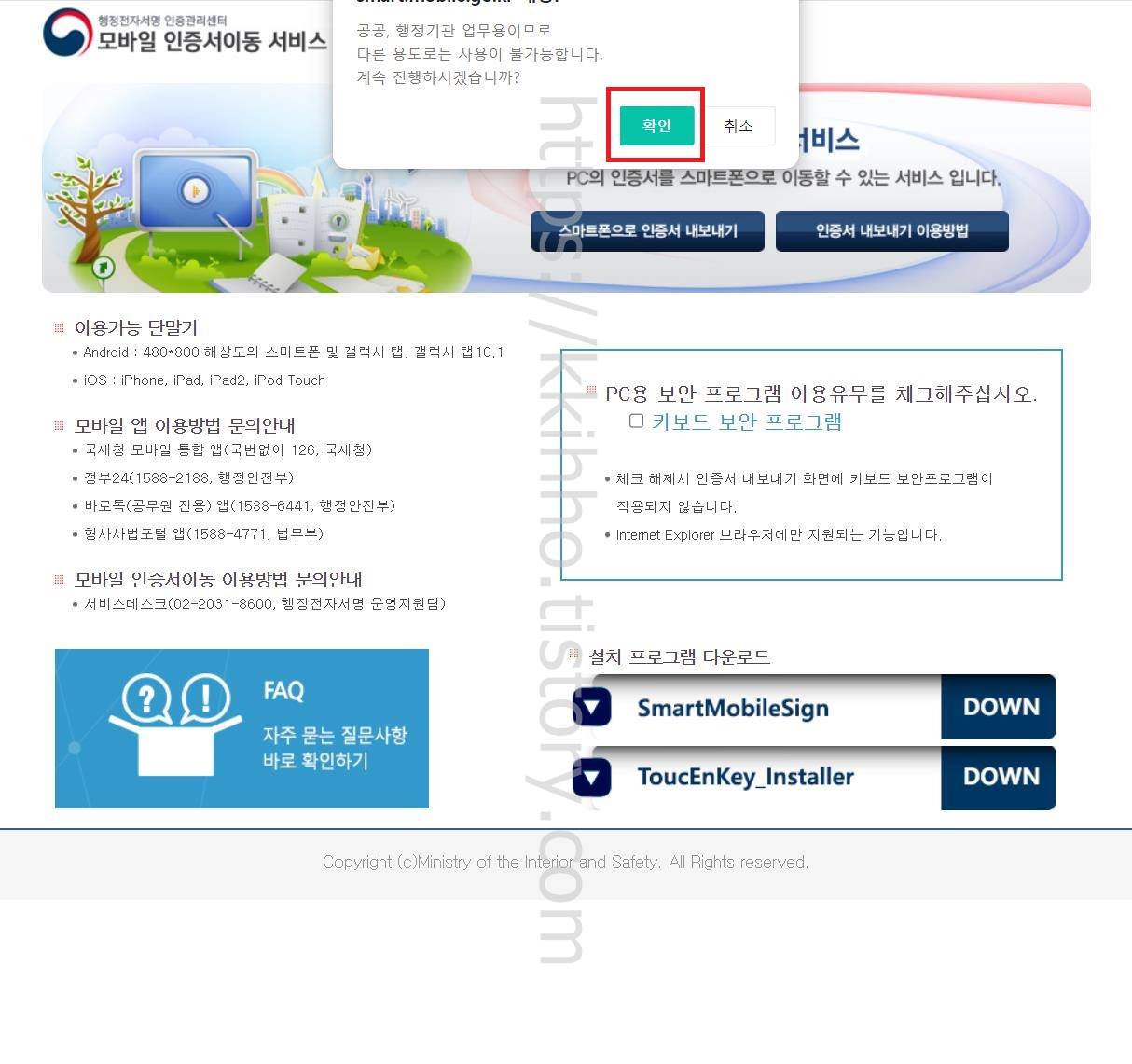
스마트폰으로 인증서 내보내기 버튼을 눌러주면 위와 같이 공공, 행정기관 업무용이므로 다른 용도로는 사용이 불가능합니다. 계속 진행하겠냐는 팝업창이 뜨면 그대로 확인 버튼을 눌러 계속 진행을 해준다.

곧바로 인증서 내보내기 팝업창이 나타나며 고객님의 스마트폰으로 인증서 내보내기 시작 하단에 위치하고 있는 스마트폰으로 인증서 내보내기 버튼을 한번 클릭한다.

인증서이동 팝업창이 나타나며 인증서 선택에서 내보내기 진행하고자 하는 인증서를 하나 선택하고 인증서 암호 및 인증번호를 입력한다. 그리고 우측 하단에 위치하고 있는 내보내기 버튼을 눌러준다.

입력 정보가 정상적으로 입력이 됐다면 위와 같이 인증서 이동 완료 페이지가 나타나며 이동된 인증서 정보 확인이 가능하다. 그리고 우측 하단에 위치하고 있는 종료 버튼을 눌러 PC에서의 작업을 마무리한다.


이제 손택스 앱으로 돌아와 공인인증서 등록 작업을 마무리 지어야 한다. 인증서 이동이 성공하였습니다. 팝업창 확인 버튼을 눌러주고 공인인증서 등록 페이지로 넘어오면 등록하고자 하는 인증서를 선택한다.


인증서를 선택하고 넘어왔다면 여기에서는 주민등록번호를 입력하고 인증서 비밀번호 입력 후에 하단 인증서 등로하기 버튼을 누르면 작업은 마무리된다. 그럼 여기까지 포스팅을 마치며 손택스 공인인증서 등록 가져오기 방법에 대하여 간단하게 알아보는 시간이었다.
'IT정보' 카테고리의 다른 글
| 유토렌트 사용방법 토렌트 파일 다운법 (0) | 2023.10.22 |
|---|---|
| 유토렌트 설치 한글판 토렌트 한글 다운로드 (0) | 2023.10.22 |
| 실시간 라디오 무료듣기 어플 앱 와우라디오 휴대폰으로 스마트폰으로 라디오 듣는 방법 (0) | 2023.10.22 |
| 방문택배 예약 신청 결제 방문접수 집에서 택배 보내는 방법 (0) | 2023.10.22 |
| 제주도 택배 보내기 택배 요금 비용 제주도 택배비 (0) | 2023.10.22 |
